Pour obtenir la taille d’un tableau dans Excel VBA, vous pouvez utiliser les fonctions UBound et LBound. Placez un bouton de commande sur votre feuille de calcul et ajoutez les lignes de code suivantes:
1. Tout d’abord, nous devons déclarer le tableau. Notre gamme a deux dimensions. Il se compose de 4 lignes et 2 colonnes. Déclarez également deux variables de type Integer.
Dim Autre(1 To 5, 1 To 2) As String, x As Integer, y As Integer
Le tableau peut ressembler à ceci.
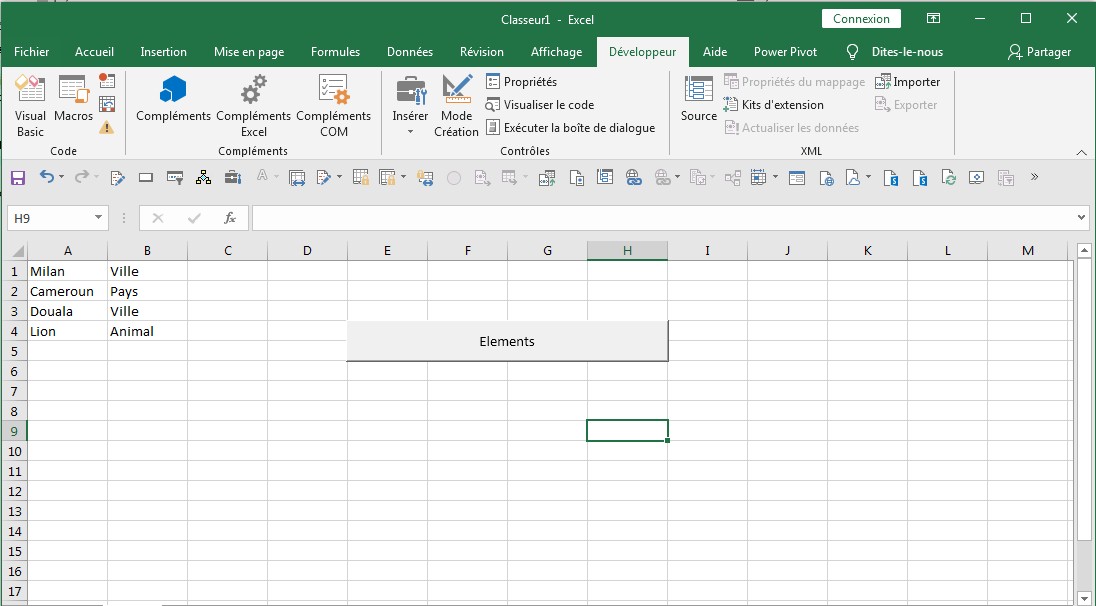
2. Ensuite, nous obtenons la taille du tableau. Ajoutez les lignes de code suivantes:
x = UBound(Autre, 1) - LBound(Autre, 1) + 1
y = UBound(Autre, 2) - LBound(Autre, 2) + 1
UBound (Autre, 1) donne la limite supérieure de la première dimension, qui est 5. LBound (Autre, 1) donne la limite inférieure de la première dimension, qui est 1.
UBound (Autre, 2) donne la limite supérieure de la deuxième dimension, qui est 2. LBound (Autre, 2) donne la limite inférieure de la deuxième dimension, qui est 1.
Par conséquent, x est égal à 4 et y est égal à 2.
3. Nous utilisons une MsgBox pour afficher le nombre d’éléments du tableau. MsgBox « Ce tableau se compose de » & x * y & « éléments »
Résultat:
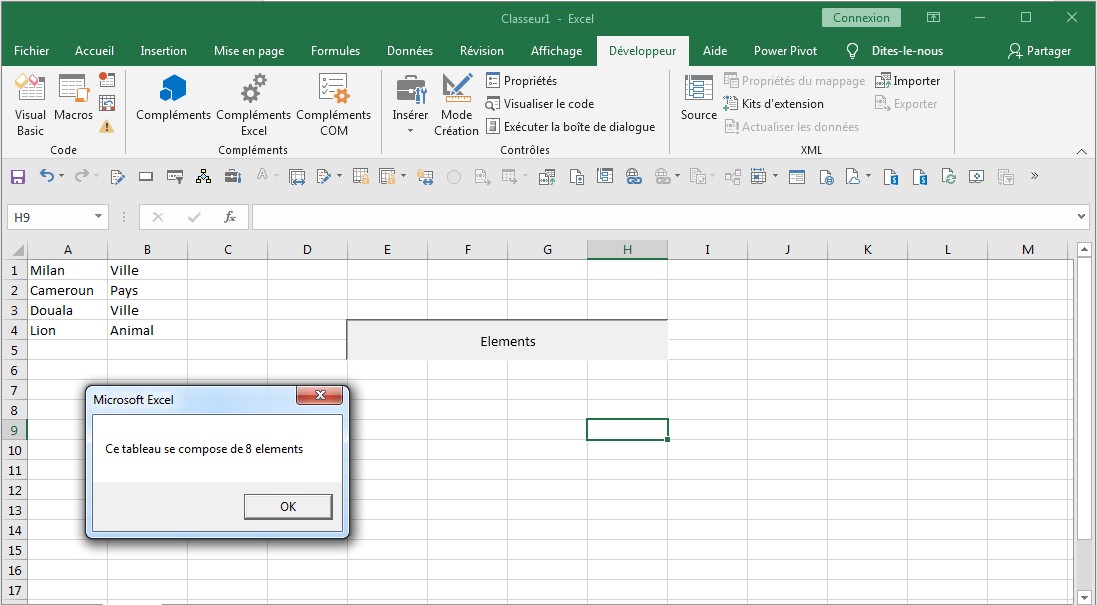

Comment obtenir la taille d’un tableau dans Excel VBA
Pour obtenir la taille d’un tableau dans Excel VBA, vous pouvez utiliser les fonctions UBound et LBound. Placez un bouton de commande sur votre feuille de calcul et ajoutez les lignes de code suivantes:
1. Tout d’abord, nous devons déclarer le tableau. Notre gamme a deux dimensions. Il se compose de 4 lignes et 2 colonnes. Déclarez également deux variables de type Integer.
Le tableau peut ressembler à ceci.
2. Ensuite, nous obtenons la taille du tableau. Ajoutez les lignes de code suivantes:
UBound (Autre, 1) donne la limite supérieure de la première dimension, qui est 5. LBound (Autre, 1) donne la limite inférieure de la première dimension, qui est 1.
UBound (Autre, 2) donne la limite supérieure de la deuxième dimension, qui est 2. LBound (Autre, 2) donne la limite inférieure de la deuxième dimension, qui est 1.
Par conséquent, x est égal à 4 et y est égal à 2.
3. Nous utilisons une MsgBox pour afficher le nombre d’éléments du tableau. MsgBox « Ce tableau se compose de » & x * y & « éléments »
Résultat:
Initiation à Excel
Fonctions Excel
Excel VBA
Macros VBA Utiles
Plus d'outils
Sur Facebook
Sur YouTube